WordPressは、ウェブサイトの構築に使用する人気のあるCMSです。 ウェブサイトを作成する際、WordPressの内部機能であるページ、投稿、CPT(カスタム投稿タイプ)を使用することがよくあります。 行われたすべての履歴を保持するために、WordPressはそれに改訂システムを適用します。 リビジョンは、投稿、ページ、またはCPTのいずれかで行われた特定の遅延(60秒)の変更後に保存される機能です。 ElementorはCPTを使用しているため、ページを作成すると大量のリビジョンが作成される可能性があり、データベースのサイズに関して問題になる可能性があります。 このチュートリアルでは、Elementorの履歴の仕組みを説明するか、無効にすることで、Elementorの履歴を使用する方法を説明します。

WordPressリビジョンを無効にする方法(自動保存)
残念ながら、自動保存機能を無効にする直接的な方法はありません。 ただし、自動保存の量を減らすことで自動保存を無効にできます。 数行のコードを変更する必要があります。 wp-config.phpファイルは、WP_POST_REVISIONSを介して自動保存を管理します。 必要に応じて、時間を増減することで構成できます。
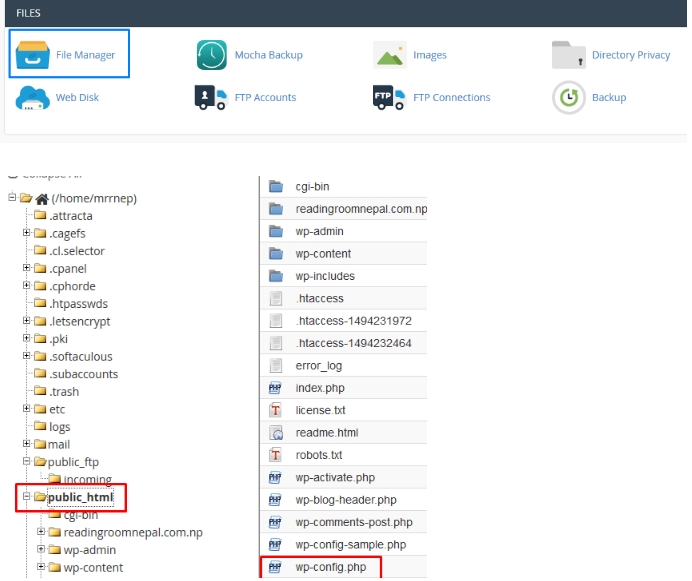
cPanelにログインし、ファイルマネージャーに移動します。 そこから、public_htmlに移動し、wp-config.phpファイルを右クリックして、[編集]をクリックします。 ポップアップウィンドウが表示されます。 [編集]をクリックしてエディターを開きます。 FTPクライアントを使用している場合は、そのファイルをダウンロードして、お気に入りのテキストエディタで開く必要があります。 次に、次のコードを探すか、「編集を停止」という行の前にコードが存在しない場合は追加します。
define( 'AUTOSAVE_INTERVAL', X );
Xの値を変更します。これは、ページをすぐに保存する場合は秒1を意味し、自動保存することはほとんどない場合は999,999を意味します。 86400秒の設定間隔は1日であるため、自動保存間隔は1日に設定されます。
素晴らしいウェブサイトを作成します
最高の無料ページビルダーElementor を使用
今すぐ始めるWordPressのリビジョンを無効または制限する方法
より多くのスペースを消費してはならないページまたは投稿のリビジョン番号を制御する場合は、次の手順を実行して、データベースに保存される投稿リビジョンの数を制限できます。 また、以前の編集が必要ない場合は、完全に無効にすることができます。
- WordPressがインストールされているディレクトリに移動します。
- お気に入りのテキストエディタでwp-config.phpを開きます
- 次のコードを追加します。
改訂制限について-
define(‘WP_POST_REVISIONS’, 3);
好きな番号を設定できます。
リビジョンを無効にする場合-
define('WP_POST_REVISIONS',false);
4.変更を保存し、同じファイルをWordPressのインストール済みディレクトリにアップロードします。
Elementorの履歴を制御する方法
ElementorがWordPressリビジョン機能を使用していることはわかっています。 履歴機能もこれに関連付けられています。 これにより、エディターで行った作業の量に関係なく、行ったすべてのことを行ったり来たりすることができます。 履歴ボタンを押すと、[アクション]タブと[リビジョン]タブが表示されます。
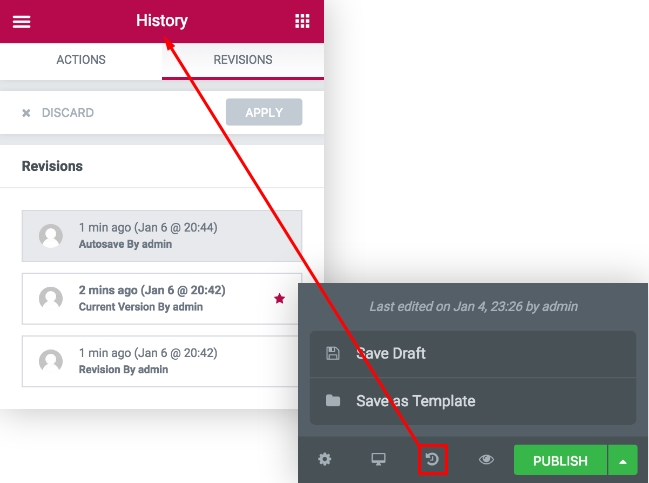
[アクション]タブでは、実行したすべてのアクションのログを確認できます。 それらをクリックすることで、特定の時点で行ったことを元に戻したり、やり直したりできます。 アクションの名前または行った変更の名前が表示されます。 アクションリストの下部に、編集の開始点があります。
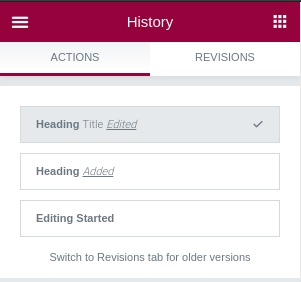
Ctrl \ 002BZ(Windows)またはCmd \ 002BZ(Mac)を使用して最後のアクションを元に戻し、Ctrl \ 002BShift \ 002BZまたはCmd \ 002BShift \ 002BZを使用して最後のアクションをやり直すこともできます。
[改訂]タブでページが更新されるたびに、新しいバージョンが作成されます。 これはリビジョンなので、以前に行ったリビジョンに切り替えることができます。 各リビジョン項目には、リビジョンの日付、時刻、および作成者がリストされています。 [適用]をクリックして、現在のページのリビジョンを復元します。 破棄をクリックして、ページの現在のバージョンに戻ります。
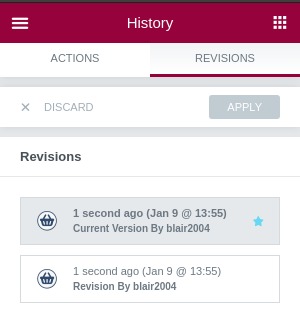
Elementorリビジョンの欠点
オフラインでコンテンツを作成および変更し、オンラインでコピーおよび貼り付けを行うユーザーにとって、改訂オプションは実際には不要です。 イライラするのは、これらのリビジョンはWordPressのコア機能であるため、WordPressダッシュボードから直接無効にしたり制限したりできないことです。 自動保存が原因で問題が発生する可能性のあるいくつかの問題があります。WordPress開発者が近い将来この機能をオプションにする兆候がないため、これがどのような問題が発生するかを理解する必要があります。
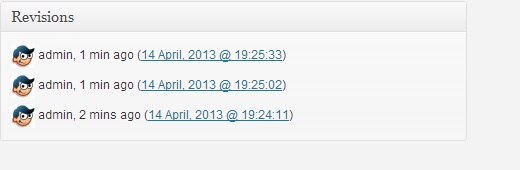
リビジョンはデータベースサイズを増やします
データベースに保存されている各投稿にはサイズがあります。 改訂されるたびに、そのサイズは大きくなります。 したがって、変更を加えるほど、データベースのサイズは大きくなります。 修正なしの投稿と修正後の投稿サイズの違いを少し比較して説明します。
改訂なし:
| Number of Pages / Posts | 500 |
| Size of Each Page / Post | 50 KB |
| Database Size Without Revisions | 500 * 50 = 25000 KB = 25 MB |
改訂あり:
| Revisions per Page / Post | 5 |
| Total Revisions | 500 * 5 = 2500 |
| Size of Each Revision | 50 KB |
| Total Size of Revisions | 2500 * 50 = 125000 KB = 125 MB |
| Total Size of Actual Posts | 500 * 50 = 25000 KB = 25 MB |
| Total Database Size | 125 + 25 = 150 MB |
| % of Increase in Size | (150 – 25) 25 * 100 = 500% (5 times) |
WordPressの改訂によるバックアップの問題
サイズが大きいためホスティングスペースに問題はありませんが、このファイルサイズはMySQLデータベースのバックアップ中に問題を引き起こします。 上記のサイズによると、MySQLデータベースのすべてのコンテンツをphpMyAdminにアップロードすると、通常の5倍の時間がかかり、エクスポートの制限時間を超えて、バックアップが不完全な「タイムアウト」が発生します。 繰り返しになりますが、ファイルのダウンロード制限がすでに設定されている場合(50 MBなど)、バックアップを完了できず、コンテンツが失われるリスクが高くなります。
カスタムフィールドとリビジョン間の競合
多くの開発者は、これらのWordPressリビジョンが、いくつかのプラグインを使用して作成されたカスタムフィールド間で競合の問題を引き起こすことに気づきました。 間違いなく、カスタムフィールドは、無駄な改訂が大量にあるよりも、ライブWebサイトにとって重要です。
WordPressエディターでの読み込みが遅い
WordPressのローカルエディターまたはGutenbergエディターで投稿を開くと、最新のファイルと古いリビジョンがアクティブ化され、エディターの読み込み速度が低下します。 したがって、ファイルの自動保存期間を長くすると、保存されるファイルが少なくなり、速度が低下する可能性が低くなります。
ユーザーをサポートするために、改訂後の機能と自動保存機能が実装されています。 データベースのストレージを減らす必要がある場合は、上記の手法に従うことをお勧めします。 これをあなたの仲間と共有し、彼らが彼らのサイトのパフォーマンスを向上させるのを手伝ってください。
概要
このチュートリアルでは、Elementorがリビジョンを保存するために使用するWordPressリビジョンについて多くのことを話しました。 WordPressのリビジョンを制御したい人は、wp-config.phpでいくつかの変更を実行する必要があります。 また、Elementorのエディターの「アクション」と「リビジョン」とは何かについても説明しました。これらはリビジョンとは大きく異なります。 このチュートリアルを楽しんだら、ソーシャルネットワークで共有することを躊躇しないでください。 そして、このようなより便利なチュートリアルについては、 FacebookとTwitterでフォローしてください。




